Alfred
Alfred 介绍
General
Features
Default Results(默认结果)
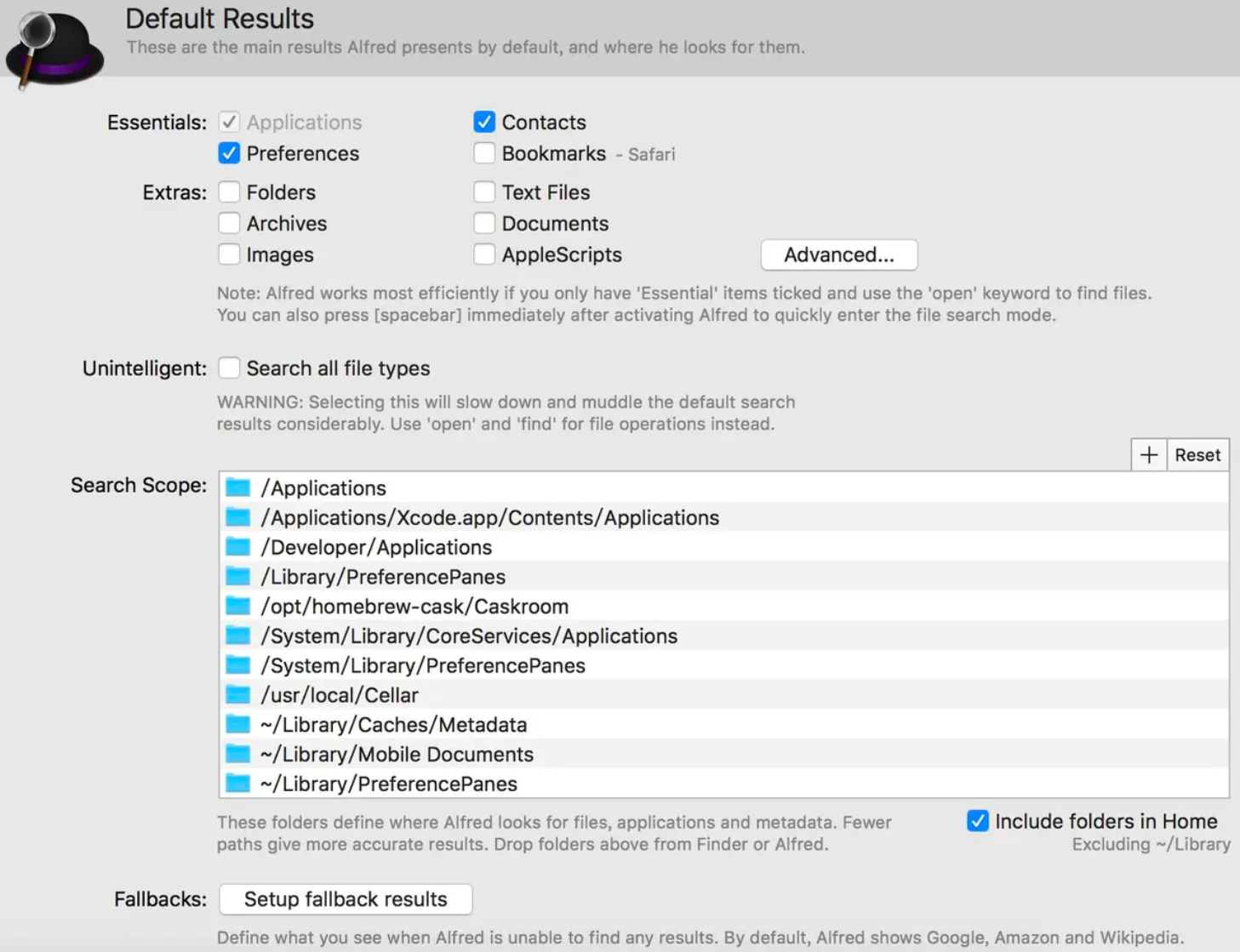
- Essentials:可设置搜索 " 应用程序 "、" 联系人 "、" 设置 "、"Safari 书签 "。
- Extras:可设置搜索 " 文件夹 "、" 文本文件 "、" 压缩文件 "、" 个人文档目录 "、" 图片 "、"AppleScript" 等其他文件。
- Unintelligent:Search all file types 搜索所有文件类型。若勾选此项不但影响巡查速度,还混淆默认搜索结果。Alfred 建议用户使用 Find+ 空格 + 文件名来查询文件或文件夹;使用 Open+ 空格 + 文件名也可以。
- Search Scope:设置 Alfred 查询时会搜索的文件夹范围,可自己添加和删除。
- Fallbacks:若上面的查询搜索不到结果时,就会调用这里设置的网站或搜索引擎来进行进一步的查询。默认反馈结果为 Google、Amazon、Wikipedia 网页搜索,可点击界面右下角的 + 来添加更多的搜索引擎。
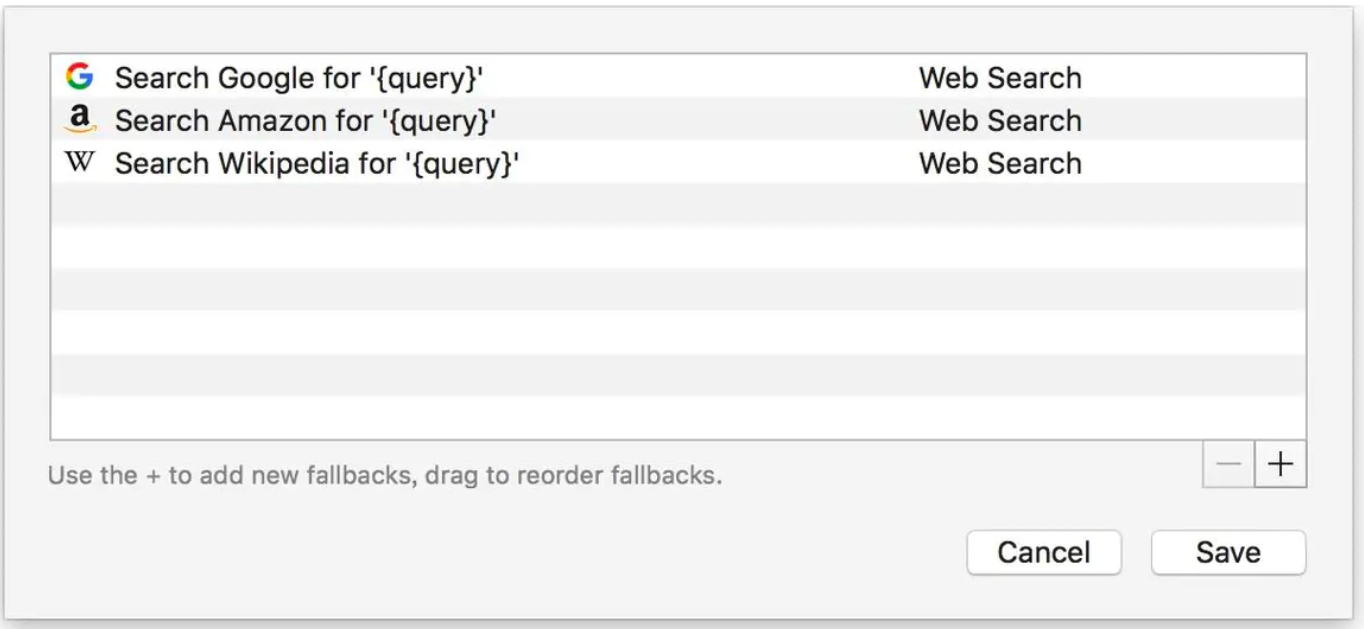
Alfred web search
添加自定义百度搜索
https://www.baidu.com/s?ie=utf-8&f=8&rsv_bp=1&ch=&tn=baiduerr&bar=&wd={query}>
常见的搜索 url
百度:https://www.baidu.com/s?ie=utf-8&f=8&wd={query}
简书:http://www.jianshu.com/search?utf8=%E2%9C%93&q={query}
淘宝:http://s.taobao.com/search?oe=utf-8&f=8&q={query}
京东:http://search.360buy.com/Search?keyword={query}&enc=utf-8&area=15
微信文章:http://weixin.sogou.com/weixin?type=2&query={query}
stackoverflow:http://www.stackoverflow.com/search?q={query}
github:https://github.com/search?utf8=%E2%9C%93&q={query}
maven:http://mvnrepository.com/search?q={query}
Android API Search:https://developer.android.com/reference/classes.html#q={query}
搜索的 logo 见附件
Clipboard(剪切板)
可以设置文本、图片和文件保持的历史,默认是不保存的
查看 Alfred 剪切板历史记录。默认热键为 Command + Alt + C(Mac 为 Command+Option+C)。
清空 Alfred 剪切板。在 Alfred 操作界面中输入 clear。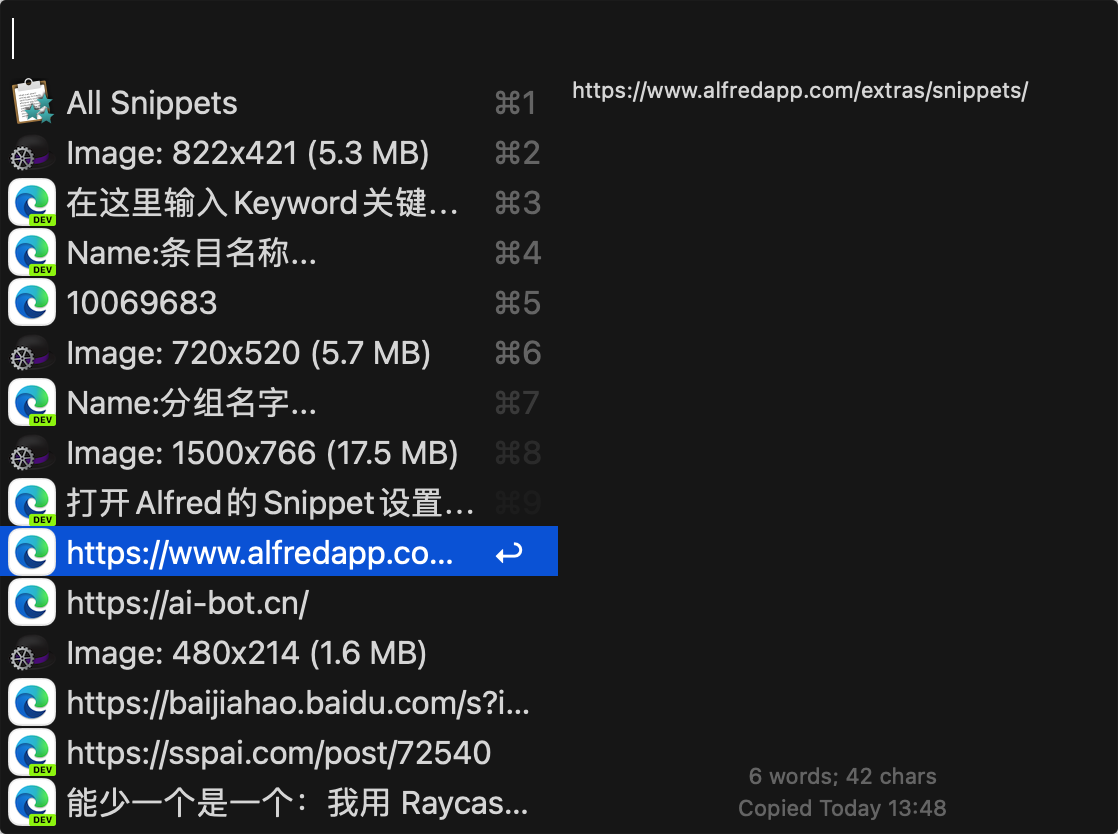
Snippets
主界面
打开 Alfred 的 Snippet 设置面板,可以看到下方分为左右两个区域,左边为 Snippet 的分组,右边为每个分组下的具体文字 Snippet。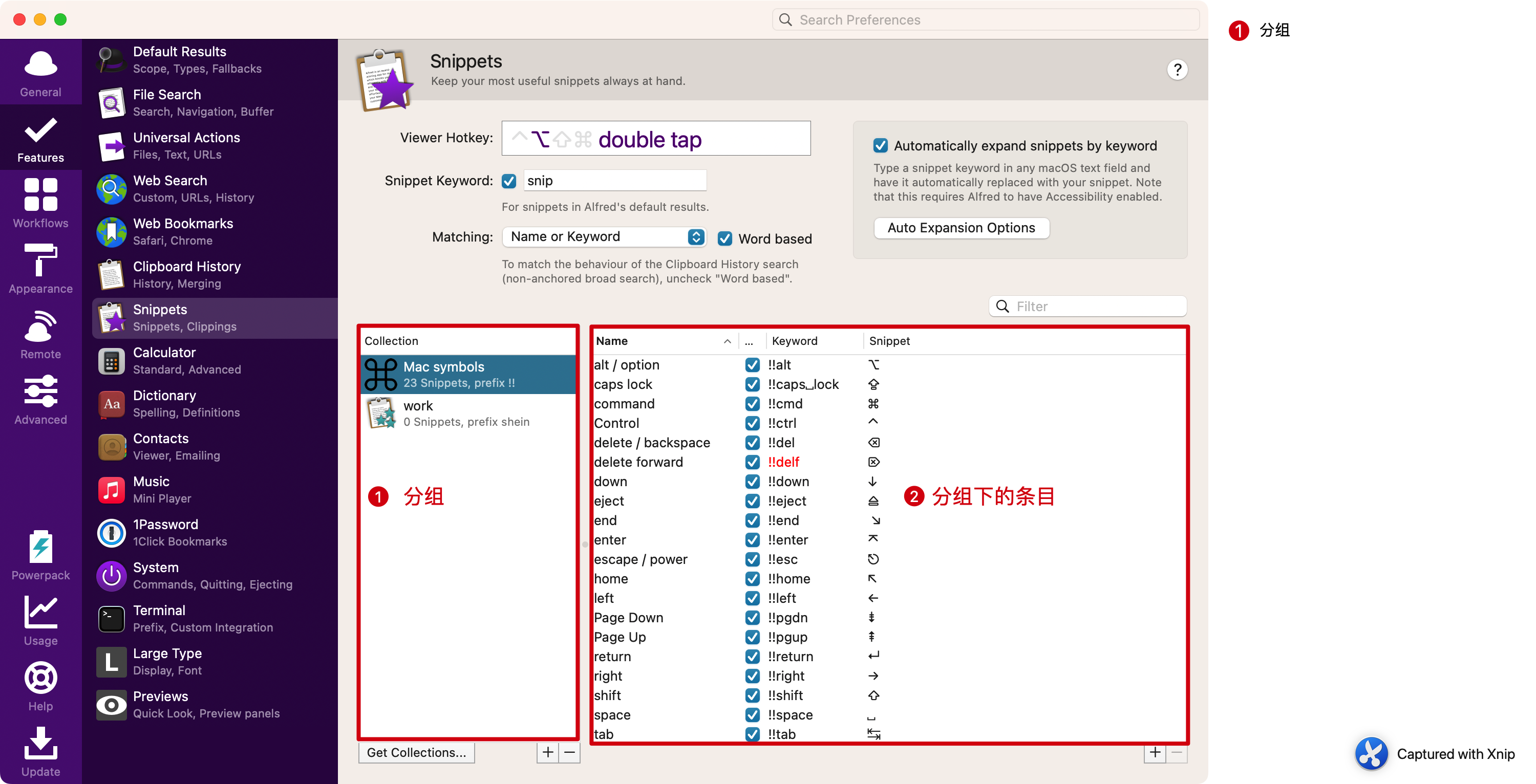
新建 Snippets
新建分组
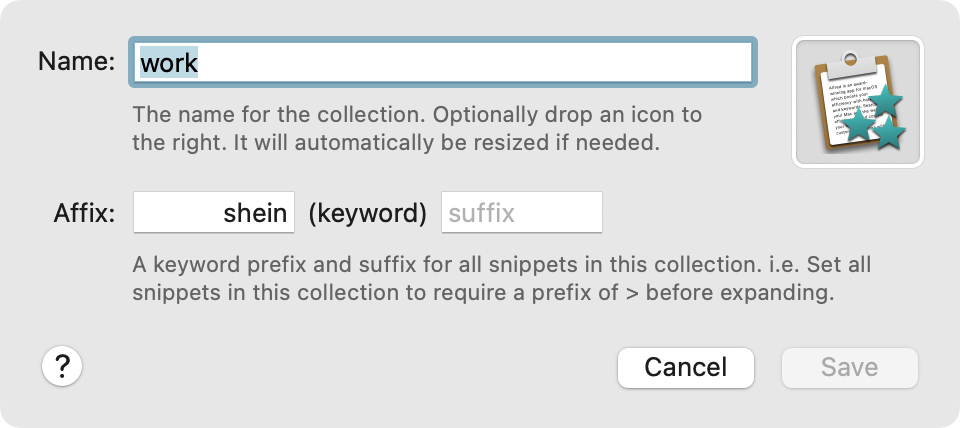
- Name:分组名字
- Affix:Snippet 前缀。与后面描述的单独条目的 Snippet Keyword 一起组合成 Snippet 关键字;
- keyword:分组关键字,为可选项,如果输入了 keyword,则会在单独条目关键字后面自动添加这个 keyword;
- 图标:分组的图标。
新建具体的 snippets
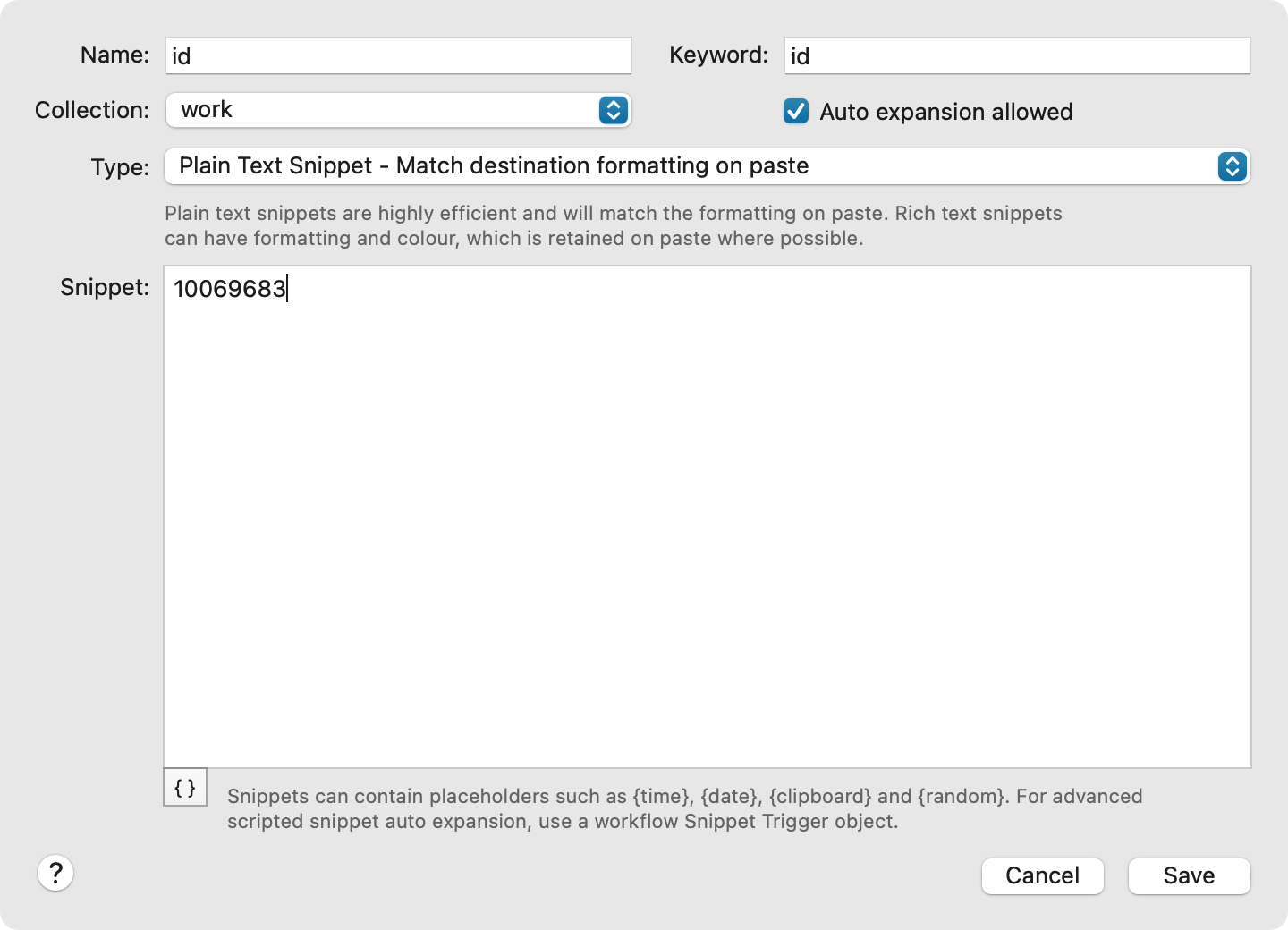
- Name: 条目名称
- Keyword:Snippet 条目关键字
- Collection:条目所在的分组
- Snippet:需要进行对其进行扩展的完整文本内容
- Auto expansion allowed:允许自动扩展
在这里输入 Keyword 关键字后,这个 Snippet 的缩略语就会变成 分组Affix(前缀) + 条目Keyword + 分组keyword(suffix后缀)。只要在任何地方输入这个组合,就能扩展出 Snippet 中定义的文本内容。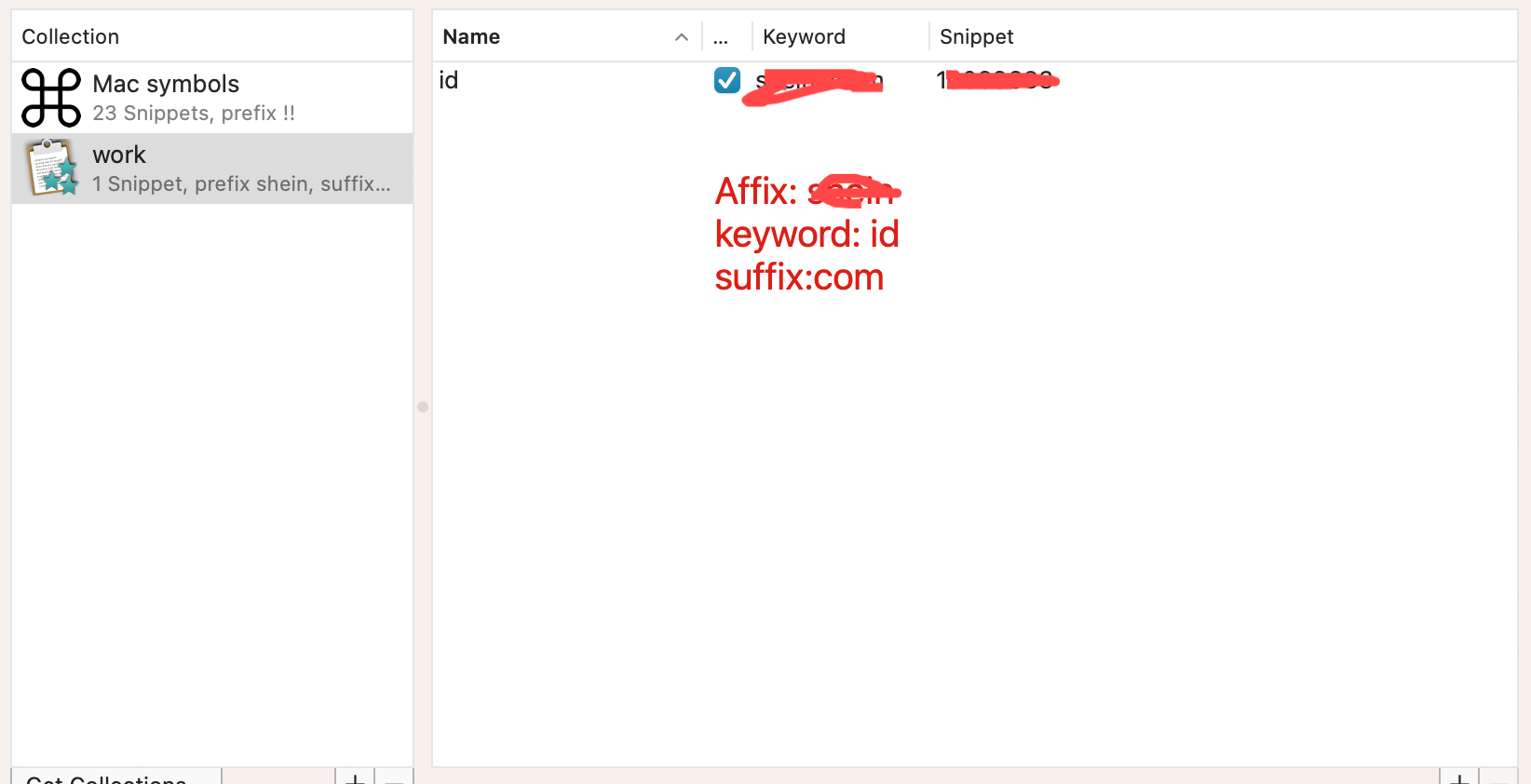
通过 Clipboard 创建 Snippets
按下 Clipboard 的热键(默认为 Command + Option + C)打开剪切板历史记录的面板,里面列出了所有进行过复制动作的文本条目。选中一个条目后,按下 Command + S,就能弹出添加 Snippet 条目的对话框
查看所有的 Snippets
- 利用热键,可以在 Snippet 的设置面板中,对 Viewer Hotkey 进行设置
- 按下 Command + Option + C 打开剪切板历史记录面板,选择最上方的 "All Snippets"
- 打开 Alfred 输入框,利用 "snip" 关键字也能快捷的对 Snippet 进行查询,只需输入名字或者某些字符串即可
分享 Snippet
右键单击某个 Snippet 分组,然后选择 Export,就会将其导出成一个文件。其他用户只要双击这个 Snippet 文件就能将这个 Snippet 集合导入到自己的 Alfred 中。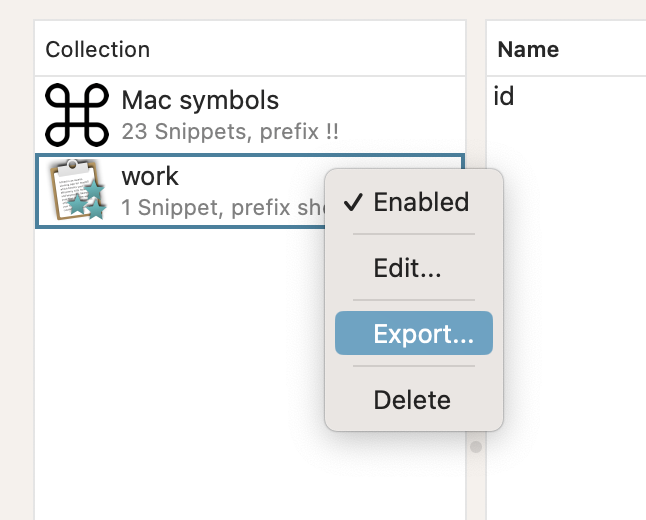
Alfred 提供的很实用的 Snippet 集合
https://www.alfredapp.com/extras/snippets/
其中包含了以下几个 Snippet 分组:
- Mac Symbols:集合了很多常用的 Mac 符号,比如输入 "!!cmd" 对应 "" 符号,"!!shift" 对应 "" 符号等等。有了这个集合,就再也不用在符号表中辛辛苦苦去找某个 Mac 标志符号了;
- ASCII Art:集合了一些好玩的火星文字表情;
- Currency Symbols:集合了一些常用的货币符号,比如 "::cny" 代表 "","::usd" 代表 "$" 等等;
- Dynamic Content examples:一些关于动态占位符的例子,可以学习一下使用方法;
- Emoji Pack:很强大的 Emoji 表情包。有海量的 Emoji 符号,输入对应的关键字就能自动插入想要的 Emoji 表情,简直不要太方便,再也不用一个个翻页的去找了
动态占位符(Dynamic Placeholders)
你想在文本中插入一些特定的内容,但这些内容在每一次输入的时候都会有所不同,比如日期、时间、剪切板中的文本等等。
使用动态占位符,就能在输入 Snippets 的时候,扩展出的文字根据具体的情况而变化。只需在编辑 Snippets 的时候,将相应的关键字放在 {关键字} 内,比如 {date},{time},{clipboard}。则当输入 Snippets 的时候,{} 中的内容会自动转变为相应的动态内容,比如日期、时间、剪切板文本。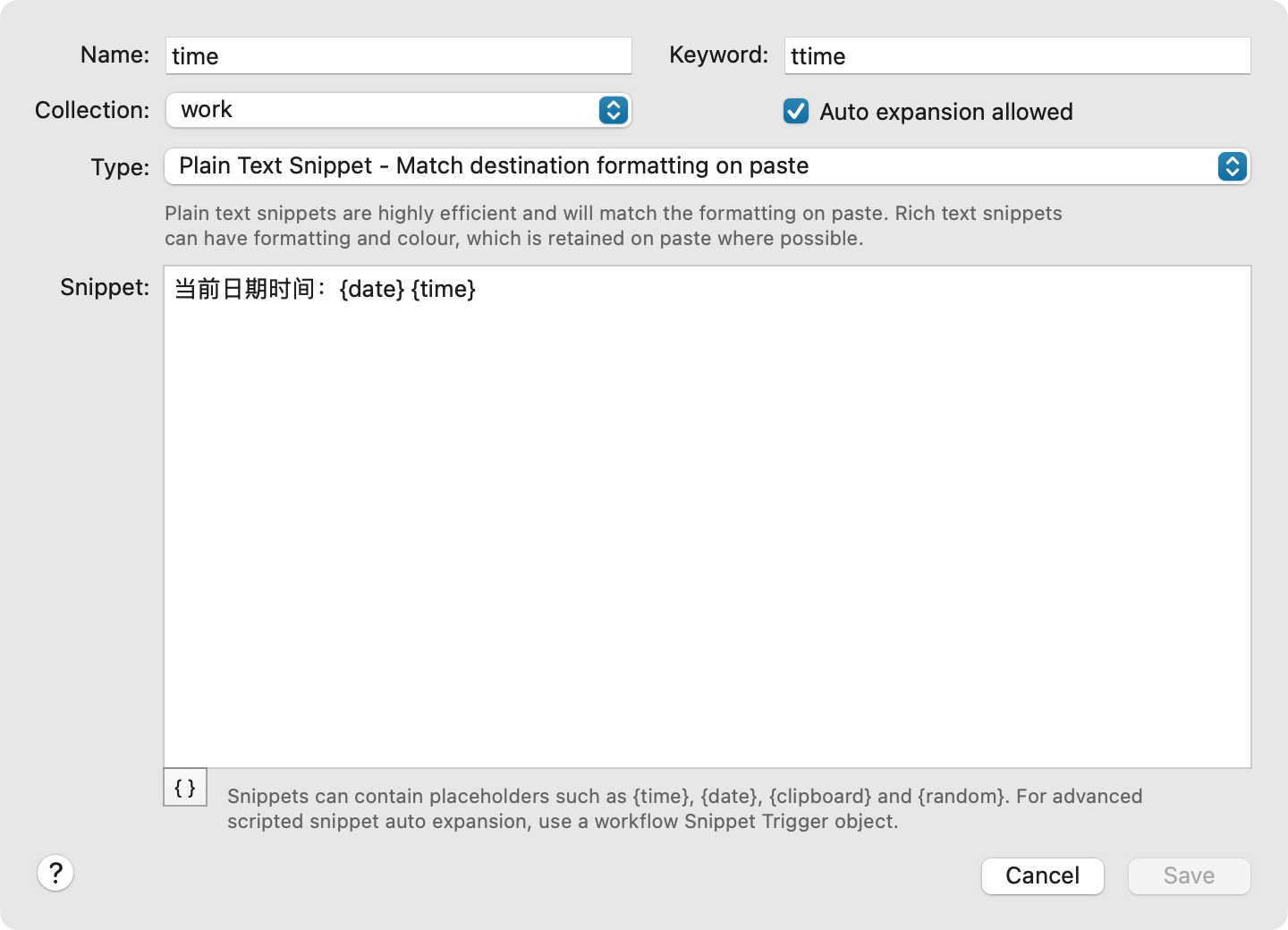
显示日期时间的占位符关键字有三个:
- {date}:显示当前日期
- {time}:显示当前时间
- {datetime}:显示当前日期和时间日期和时间都有 short、medium、long 和 full 这几种显示方式,Alfred 默认的为 midium。要想改变显示方式,只需在关键字后面接上相应的方式名称即可,例如 "{date:long}"。这些显示方式的具体格式可以在 Mac 设置面板中的 " 时间&区域 " 中查看:
不仅能显示当前时间,利用加减算数符号进行计算之后,还能显示过去或者未来的日期时间,比如{date +1D}会显示明天的日期,{time -3h -30m}会显示 3 个半小时之前的时间等等。支持的算子有以下几种:
- 1Y:年
- 1M:月
- 1D:天
- 1h:小时
- 1m:分钟
- 1s:秒
在用算式计算时间时,同时也能接上显示方式,按照需要的格式显示相应的日期时间,比如 "{time -2h -20m:long}","{date -2m:short}"。
剪切板内容
- 利用 Snippet 的
{clipboard}这个占位符,可以动态获取剪切板中的内容 - 位移:
{clipboard:0}代表剪切板第一项内容,"{clipboard:1}" 为第二项内容,"{clipboard:2}" 为第三项,以此类推。{clipboard}和{clipboard:0}的意义相同。 {clipboard:uppercase}:将文本全部转换为大写;{clipboard:lowercase}:将文本全部转换为小写;{clipboard:capitals}:将文本中每个单词的首字母变为大写。
光标位置
利用 {cursor} 占位符,可以在输入 Snippet 扩展为对应文字后,光标自动定位到{cursor}在文本中的位置,方便之后对某些内容的输入。
Workflows
官网 workflows:https://www.alfredapp.com/workflows/
大神维护的:http://alfredworkflow.com/
Packal:http://www.packal.org/
color
http://www.packal.org/workflow/colors
YoudaoTranslate
https://github.com/wensonsmith/YoudaoTranslate
Google-Alfred-Workflow
https://segmentfault.com/a/1190000005773711
https://github.com/ethan-funny/Google-Alfred3-Workflow
插件支持的功能主要有:
输入 gs,以及关键词,实时查询搜索结果(标题 + 链接)
Enter 直接跳转到链接所在页面
Command + Enter 直接复制链接
Option + Enter 复制 markdown 形式的链接
ip 显示内部和外部 ip
http://www.packal.org/workflow/whats-my-ip
使用:ip
github
https://github.com/gharlan/alfred-github-workflow
app killer
https://github.com/ngreenstein/alfred-process-killer
Alfred 使用注意
Alfred 建议用户不要搜索所有的文件和文件夹,而使用 Find+空格+文件名 来查询文件或文件夹;使用 Open+空格+文件名 也可以。
Alfred 破解
Alfred3
- 官网下载正版并安装好
- 用 Alfred CORE Keygen 注册机注册
找到 Alfred3.app 注册并保存
- 重新签名
sudo codesign -f -d -s - /Applications/Alfred\ 3.app/Contents/Frameworks/Alfred\ Framework.framework/Versions/A/Alfred\ Framework
如果是 10.11 后,需要运行允许任何来源的 App
sudo spctl --master-disable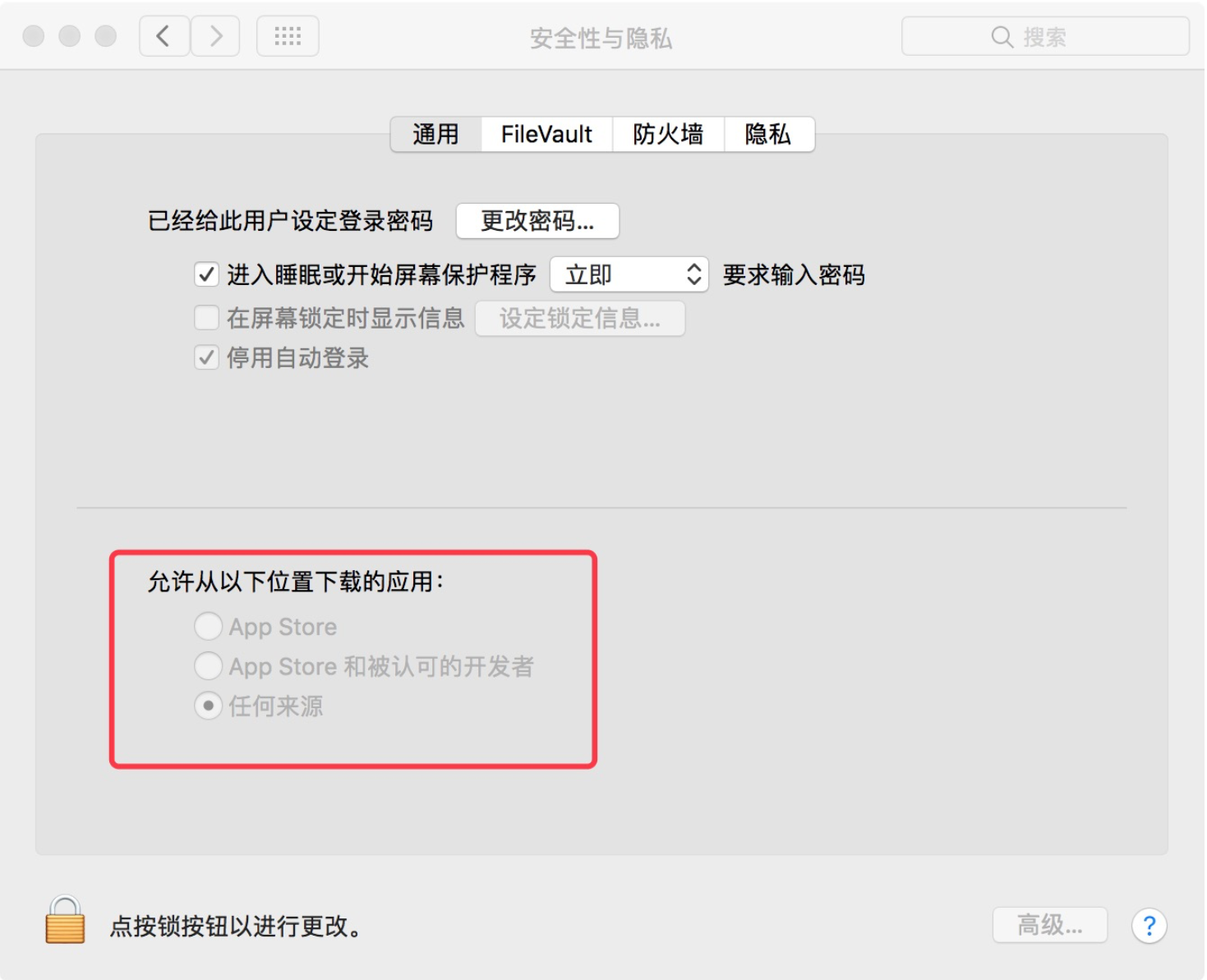
![[alfred注册机.zip]]
Alfred5 mac
https://www.macyy.cn/archives/1514#J_DLIPPCont
Ref
https://www.jianshu.com/p/e9f3352c785f